python实现自动化填表的核心工具是selenium,它通过驱动浏览器模拟用户操作。1. 安装selenium使用pip install selenium,并配置对应浏览器的驱动如chromedriver;2. 使用find_element方法定位网页元素,优先选择id或name,填写内容用send_keys;3. 验证码处理可借助ocr或人工辅助,弹窗则用switch_to.alert处理;4. 模拟点击按钮或调用submit()方法提交表单,并使用webdriverwait等待动态加载内容;5. 最后使用driver.quit()关闭浏览器释放资源。整个过程需注意版本匹配、元素可见性及页面加载时机,以确保脚本稳定运行。

Python实现自动化填表,核心在于模拟用户的网页操作,而Selenium就是一把利器。它能驱动浏览器,让Python脚本控制网页元素的填写和提交,省去手动操作的繁琐。
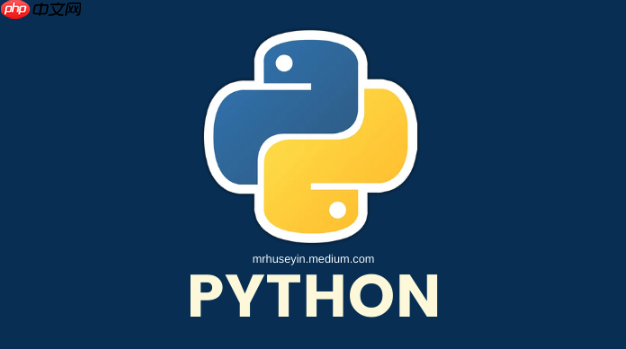
Selenium技巧
如何安装Selenium并配置浏览器驱动?
安装Selenium非常简单,
pip install selenium一行命令就能搞定。但真正的挑战在于浏览器驱动的配置。你需要下载对应浏览器的驱动,比如Chrome的ChromeDriver,Firefox的GeckoDriver,然后将驱动的路径添加到系统环境变量,或者在Selenium代码中显式指定。
立即学习“Python免费学习笔记(深入)”;

这里有个小坑:驱动的版本必须和你的浏览器版本对应,否则会报错。我之前就因为驱动版本太旧,一直连不上Chrome,折腾了好久才发现。
from selenium import webdriver
from selenium.webdriver.chrome.service import Service
# 指定ChromeDriver的路径
service = Service(executable_path='/path/to/chromedriver')
driver = webdriver.Chrome(service=service)
driver.get("https://www.example.com")如何定位网页元素并进行填写?
Selenium提供了多种定位元素的方法,比如
find_element(By.ID, "id"),
find_element(By.NAME, "name"),
find_element(By.XPATH, "xpath")等。XPATH是最灵活的,但也是最容易出错的。我建议优先使用ID和NAME,实在不行再考虑XPATH。

填写内容也很简单,找到元素后,使用
send_keys("your_value")方法即可。from selenium.webdriver.common.by import By
# 找到输入框并填写内容
input_element = driver.find_element(By.ID, "username")
input_element.send_keys("your_username")
# 找到密码框并填写内容
password_element = driver.find_element(By.NAME, "password")
password_element.send_keys("your_password")有时候,元素可能被隐藏或者需要滚动页面才能看到。这时,你需要使用
execute_script方法执行JavaScript代码来滚动页面或显示元素。
如何处理验证码和弹出窗口?
验证码是自动化填表的一大障碍。简单的验证码可以使用OCR识别,但复杂的验证码就比较麻烦了。一种方法是人工辅助,让程序暂停,手动输入验证码后再继续。另一种方法是尝试绕过验证码,比如使用cookies或者寻找API接口。
弹出窗口可以使用
switch_to.alert方法来处理。你可以接受、拒绝或者输入内容。
from selenium.webdriver.support.ui import WebDriverWait from selenium.webdriver.support import expected_conditions as EC # 等待弹出窗口出现 alert = WebDriverWait(driver, 10).until(EC.alert_is_present()) # 接受弹出窗口 alert.accept()
如何模拟点击和提交表单?
找到对应的按钮或链接,使用
click()方法即可模拟点击。提交表单可以直接点击提交按钮,也可以找到表单元素,然后调用
submit()方法。
# 找到提交按钮并点击 submit_button = driver.find_element(By.ID, "submit") submit_button.click() # 或者找到表单并提交 form_element = driver.find_element(By.ID, "login_form") form_element.submit()
注意:在点击之前,最好等待页面加载完成,否则可能会出现点击无效的情况。可以使用
WebDriverWait和
expected_conditions来等待元素出现或者页面加载完成。
如何处理动态加载的内容?
很多网站使用AJAX技术动态加载内容。这意味着你不能简单地等待页面加载完成,而是需要等待特定的元素出现。
WebDriverWait和
expected_conditions可以派上用场。
from selenium.webdriver.support.ui import WebDriverWait
from selenium.webdriver.support import expected_conditions as EC
# 等待特定元素出现
element = WebDriverWait(driver, 10).until(
EC.presence_of_element_located((By.ID, "dynamic_element"))
)如何优雅地关闭浏览器?
完成任务后,一定要记得关闭浏览器,释放资源。可以使用
driver.quit()方法关闭所有窗口,或者使用
driver.close()方法关闭当前窗口。
我个人更喜欢使用
driver.quit(),因为它更彻底,可以避免一些奇怪的问题。
driver.quit()
自动化填表是一个不断学习和探索的过程。希望这些技巧能帮助你入门,并在实践中不断提升。记住,遇到问题不要怕,多查资料,多尝试,总能找到解决方案的。






























